DFS深度优先搜索遍历
本文共 1888 字,大约阅读时间需要 6 分钟。
转载: 超简单详细
图的邻接表矩阵存储图,包含一位数组和指向节点的结构体,栈实现访问节点,递归实现dfs.
深度优先搜索(DFS, Depth First Search)是一个针对图和树的遍历算法。早在19世纪就被用于解决迷宫问题。
对于下面的树而言,DFS方法首先从根节点1开始,其搜索节点顺序是1,2,3,4,5,6,7,8(假定左分枝和右分枝中优先选择左分枝)。
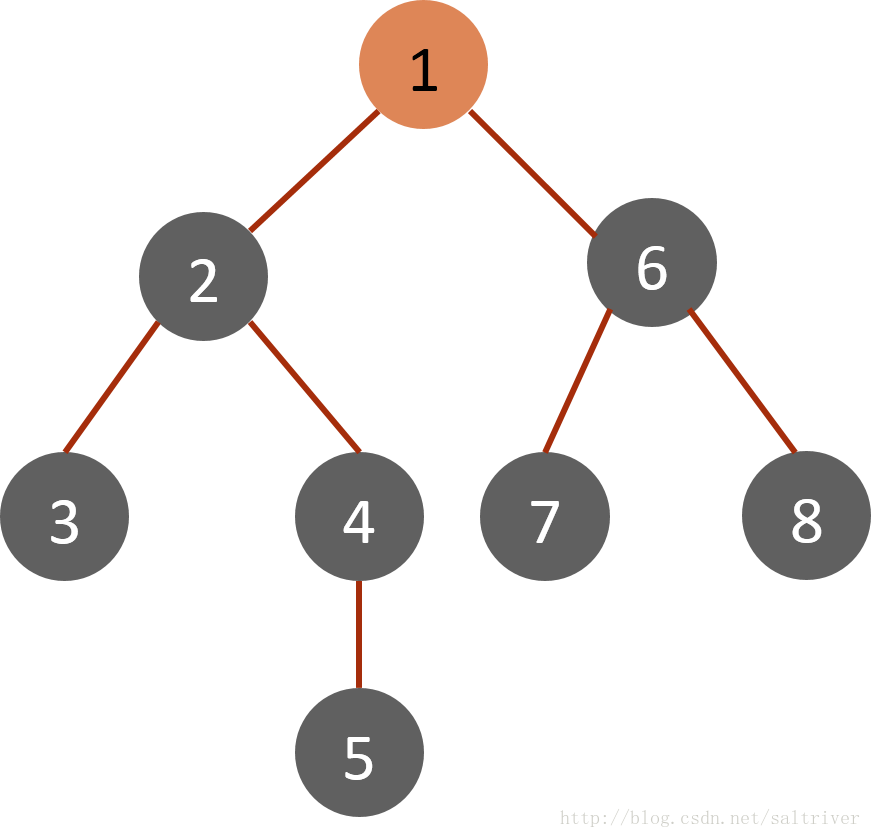 DFS的实现方式相比于BFS应该说大同小异,只是把queue换成了stack而已,stack具有后进先出LIFO(Last Input First Output)的特性,DFS的操作步骤如下: 1、把起始点放入stack; 2、重复下述3步骤,直到stack为空为止:
DFS的实现方式相比于BFS应该说大同小异,只是把queue换成了stack而已,stack具有后进先出LIFO(Last Input First Output)的特性,DFS的操作步骤如下: 1、把起始点放入stack; 2、重复下述3步骤,直到stack为空为止: - 从stack中访问栈顶的点;
- 找出与此点邻接的且尚未遍历的点,进行标记,然后全部放入stack中;
- 如果此点没有尚未遍历的邻接点,则将此点从stack中弹出。
下面结合一个图(graph)的实例,说明DFS的工作过程和原理:
(1)将起始节点1放入栈stack中,标记为已遍历。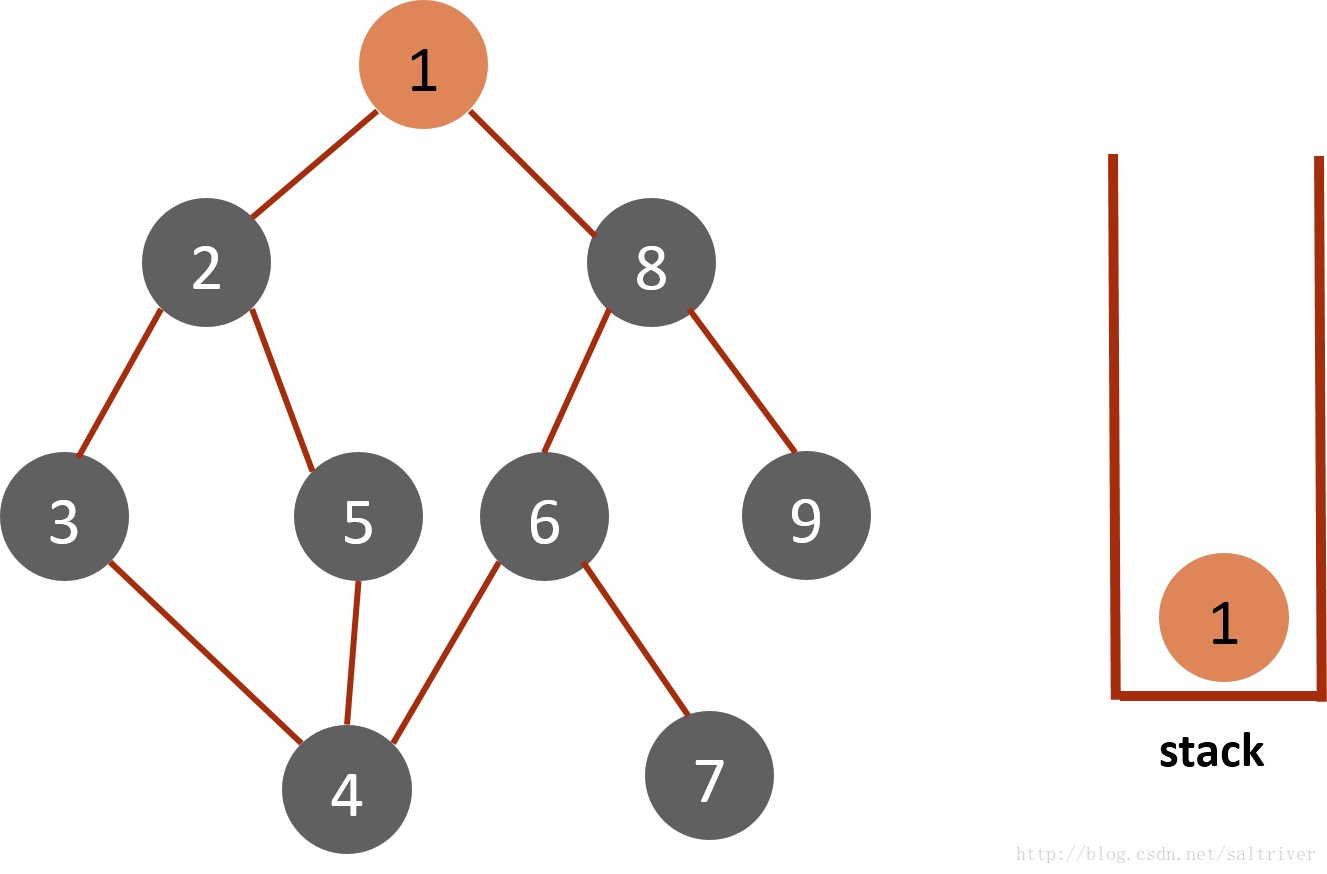 (2)从stack中访问栈顶的节点1,找出与节点1邻接的节点,有2,9两个节点,我们可以选择其中任何一个,选择规则可以人为设定,这里假设按照节点数字顺序由小到大选择,选中的是2,标记为已遍历,然后放入stack中。
(2)从stack中访问栈顶的节点1,找出与节点1邻接的节点,有2,9两个节点,我们可以选择其中任何一个,选择规则可以人为设定,这里假设按照节点数字顺序由小到大选择,选中的是2,标记为已遍历,然后放入stack中。 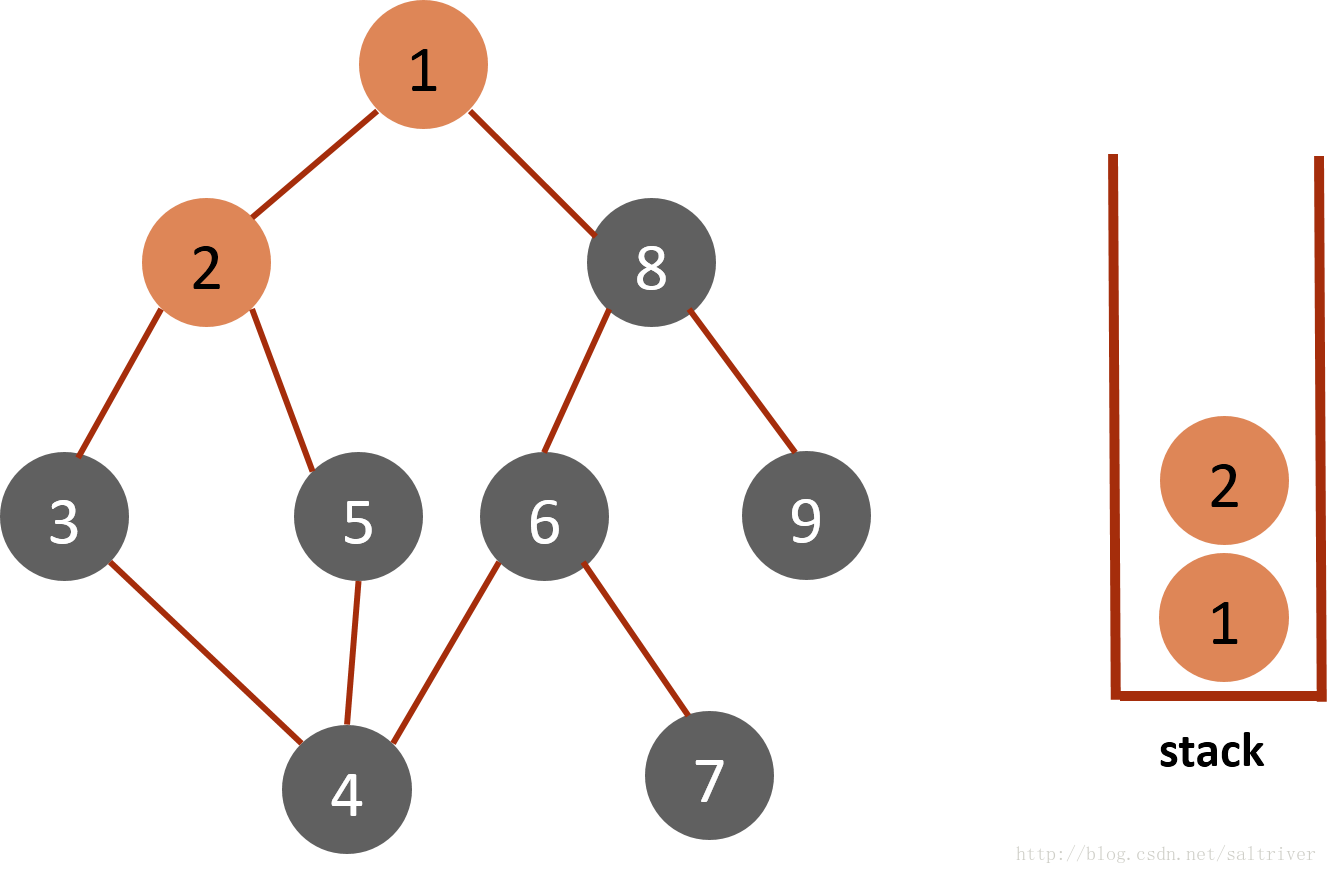 (3)从stack中取出栈顶的节点2,找出与节点2邻接的节点,有1,3,5三个节点,节点1已遍历过,排除;3,5中按照预定的规则选中的是3,标记为已遍历,然后放入stack中。
(3)从stack中取出栈顶的节点2,找出与节点2邻接的节点,有1,3,5三个节点,节点1已遍历过,排除;3,5中按照预定的规则选中的是3,标记为已遍历,然后放入stack中。 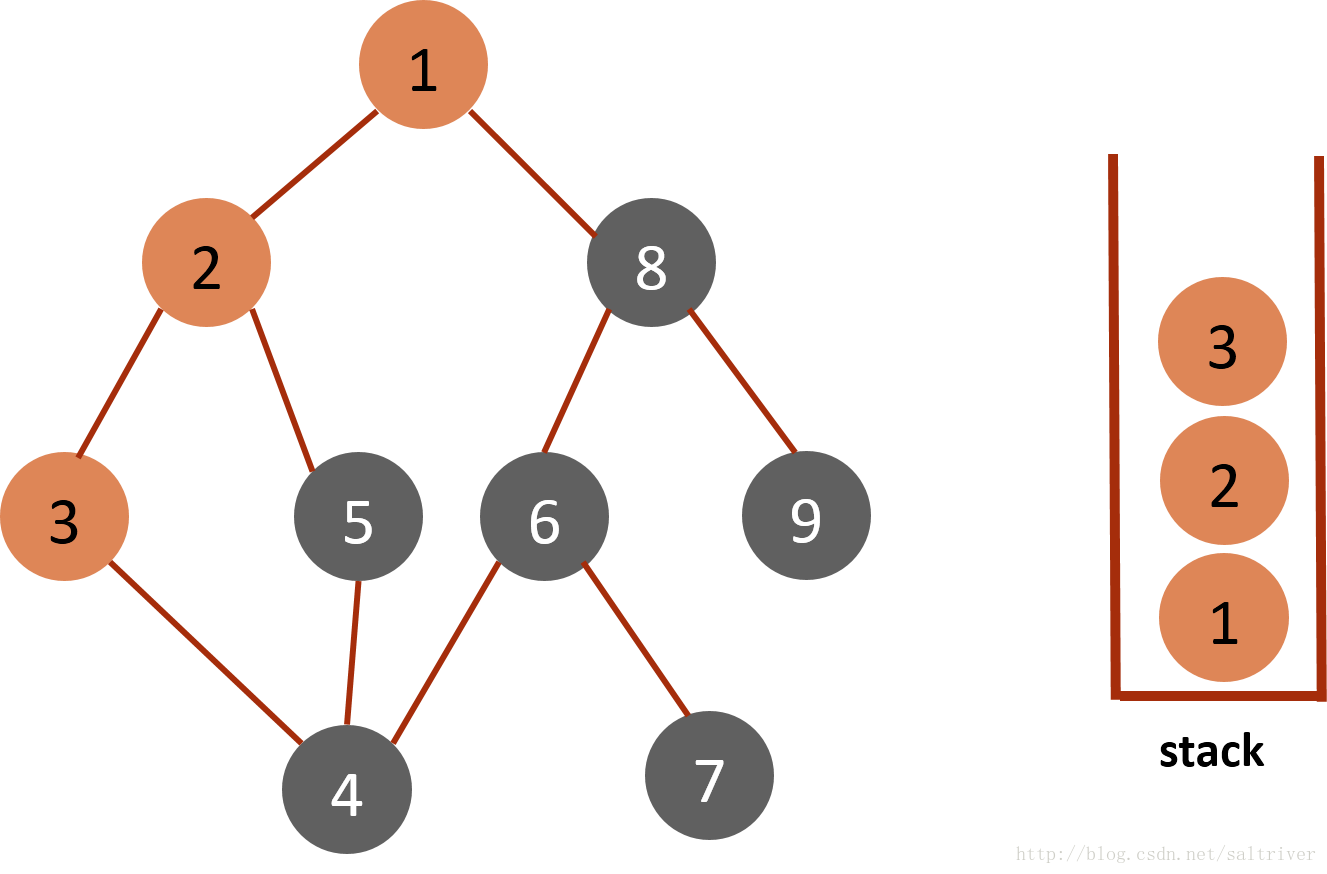 (4)从stack中取出栈顶的节点3,找出与节点3邻接的节点,有2,4两个节点,节点2已遍历过,排除;选中的是节点4,标记为已遍历,然后放入stack中。
(4)从stack中取出栈顶的节点3,找出与节点3邻接的节点,有2,4两个节点,节点2已遍历过,排除;选中的是节点4,标记为已遍历,然后放入stack中。 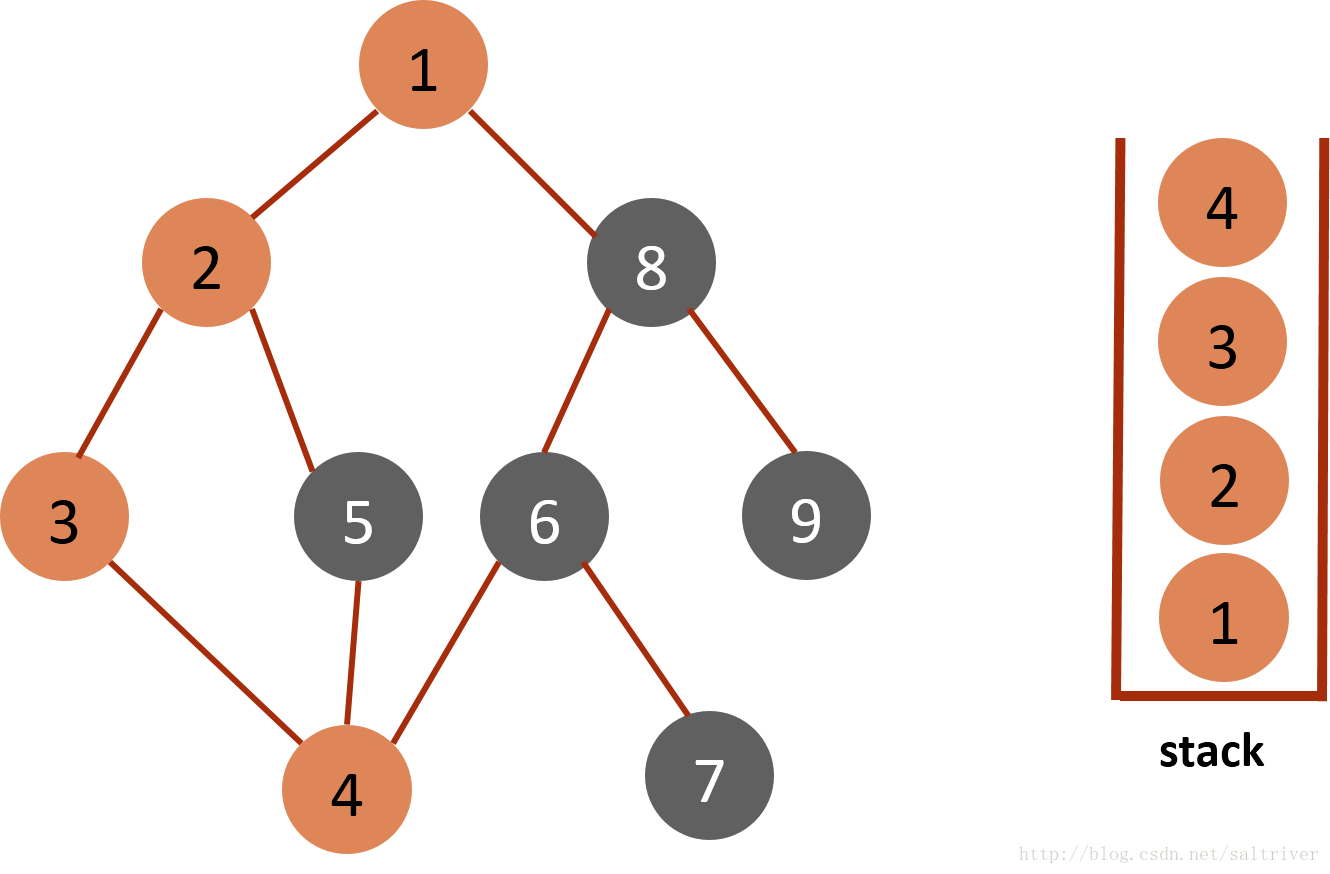 (5)从stack中取出栈顶的节点4,找出与节点4邻接的节点,有3,5,6三个节点,节点3已遍历过,排除;选中的是节点5,标记为已遍历,然后放入stack中。
(5)从stack中取出栈顶的节点4,找出与节点4邻接的节点,有3,5,6三个节点,节点3已遍历过,排除;选中的是节点5,标记为已遍历,然后放入stack中。 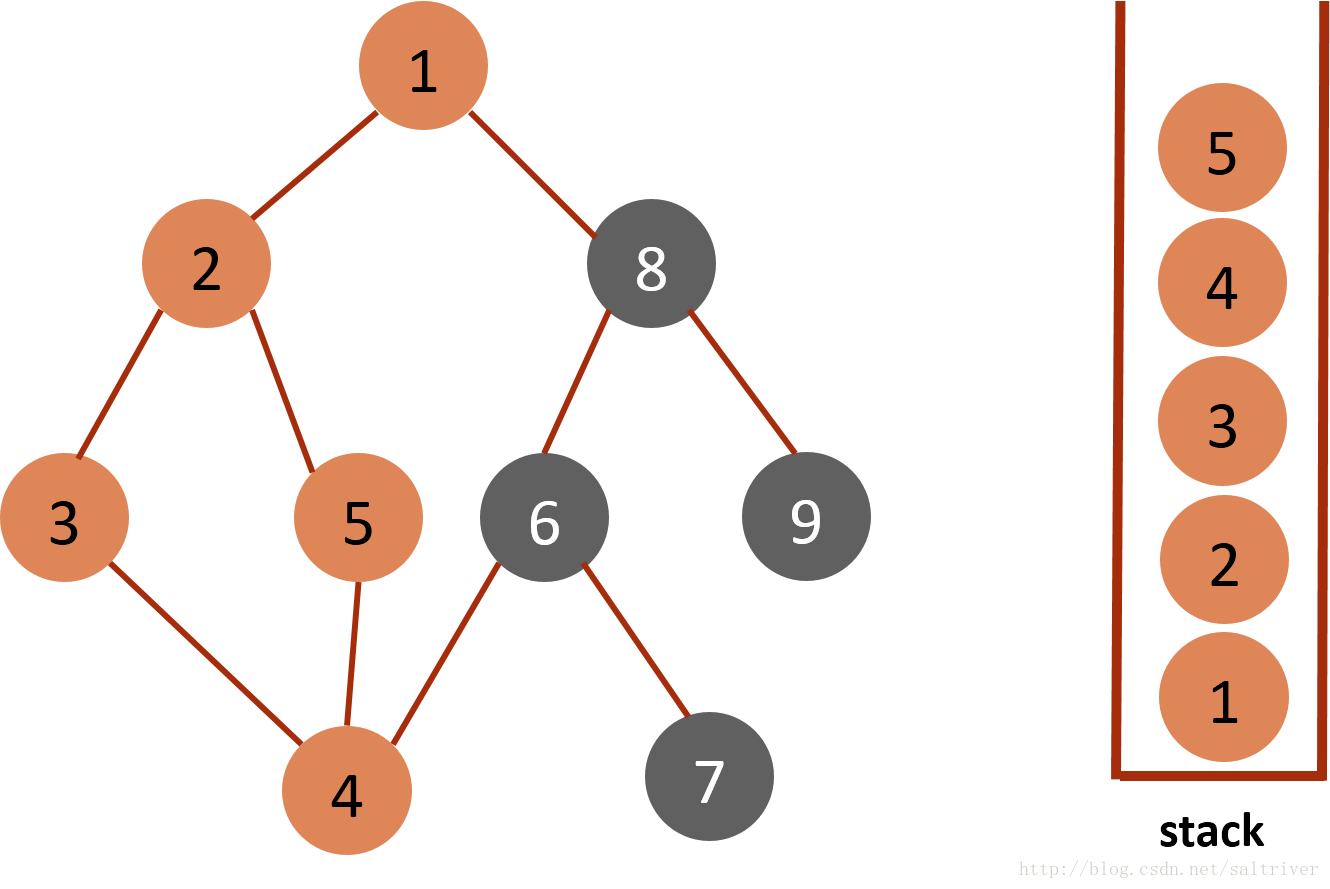 (6)从stack中取出栈顶的节点5,找出与节点5邻接的节点,有2,4两个节点,节点2,4都已遍历过,因此节点5没有尚未遍历的邻接点,则将此点从stack中弹出。
(6)从stack中取出栈顶的节点5,找出与节点5邻接的节点,有2,4两个节点,节点2,4都已遍历过,因此节点5没有尚未遍历的邻接点,则将此点从stack中弹出。 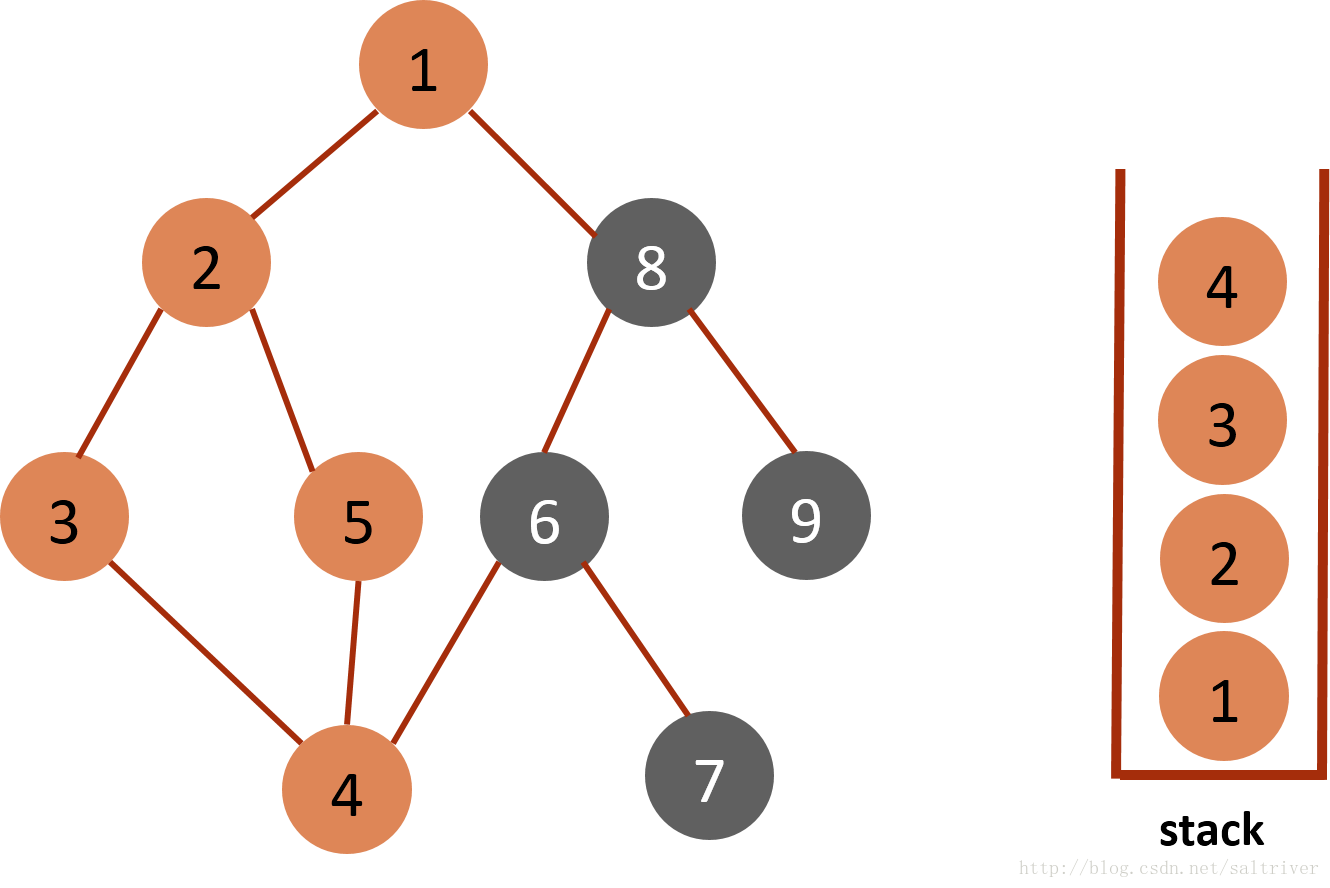 (7)当前stack栈顶的节点是4,找出与节点4邻接的节点,有3,5,6三个节点,节点3,5都已遍历过,排除;选中的是节点6,标记为已遍历,然后放入stack中。
(7)当前stack栈顶的节点是4,找出与节点4邻接的节点,有3,5,6三个节点,节点3,5都已遍历过,排除;选中的是节点6,标记为已遍历,然后放入stack中。 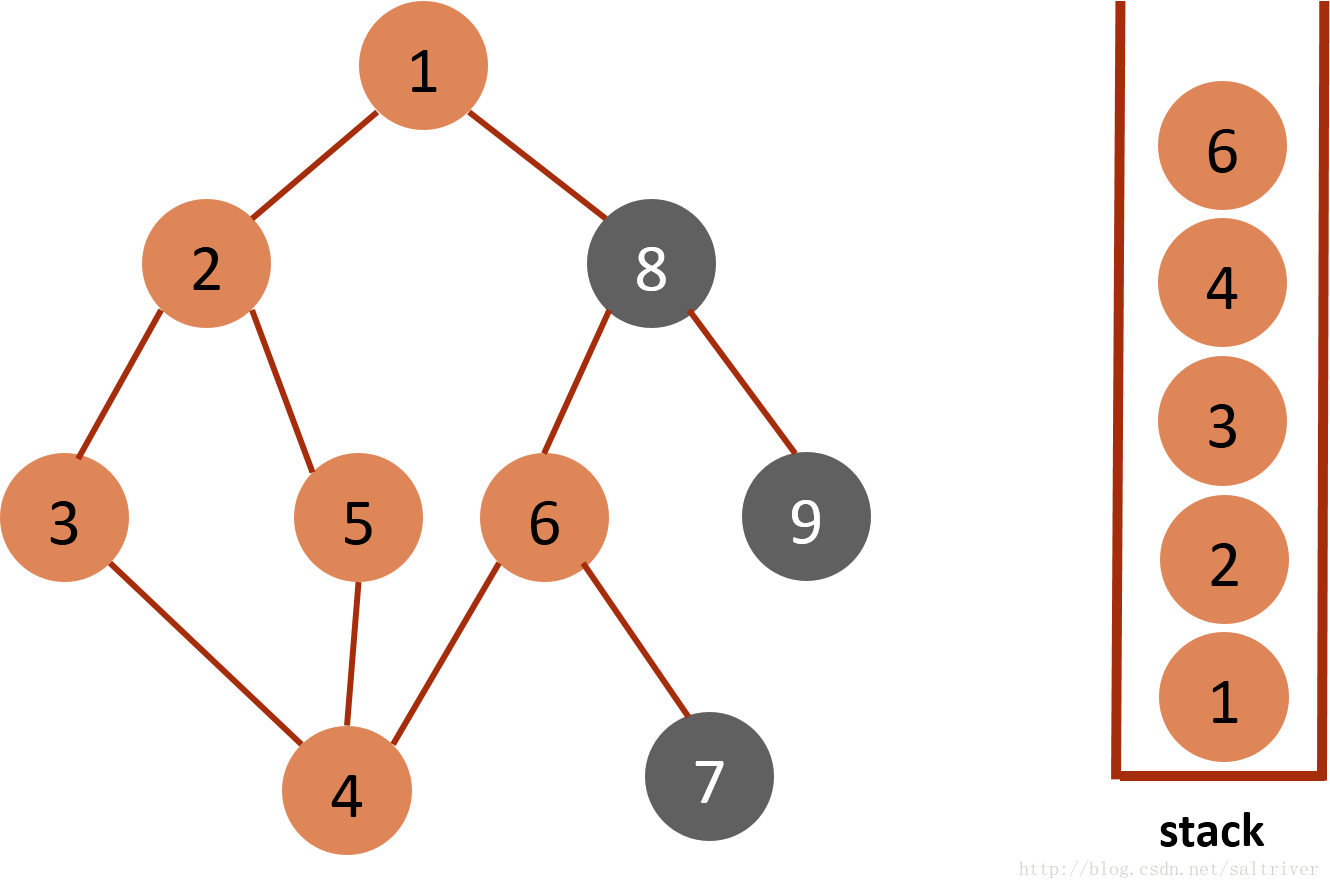 (8)当前stack栈顶的节点是6,找出与节点6邻接的节点,有4,7,8三个节点,4已遍历,按照规则选中的是7,标记为已遍历,然后放入stack中。
(8)当前stack栈顶的节点是6,找出与节点6邻接的节点,有4,7,8三个节点,4已遍历,按照规则选中的是7,标记为已遍历,然后放入stack中。 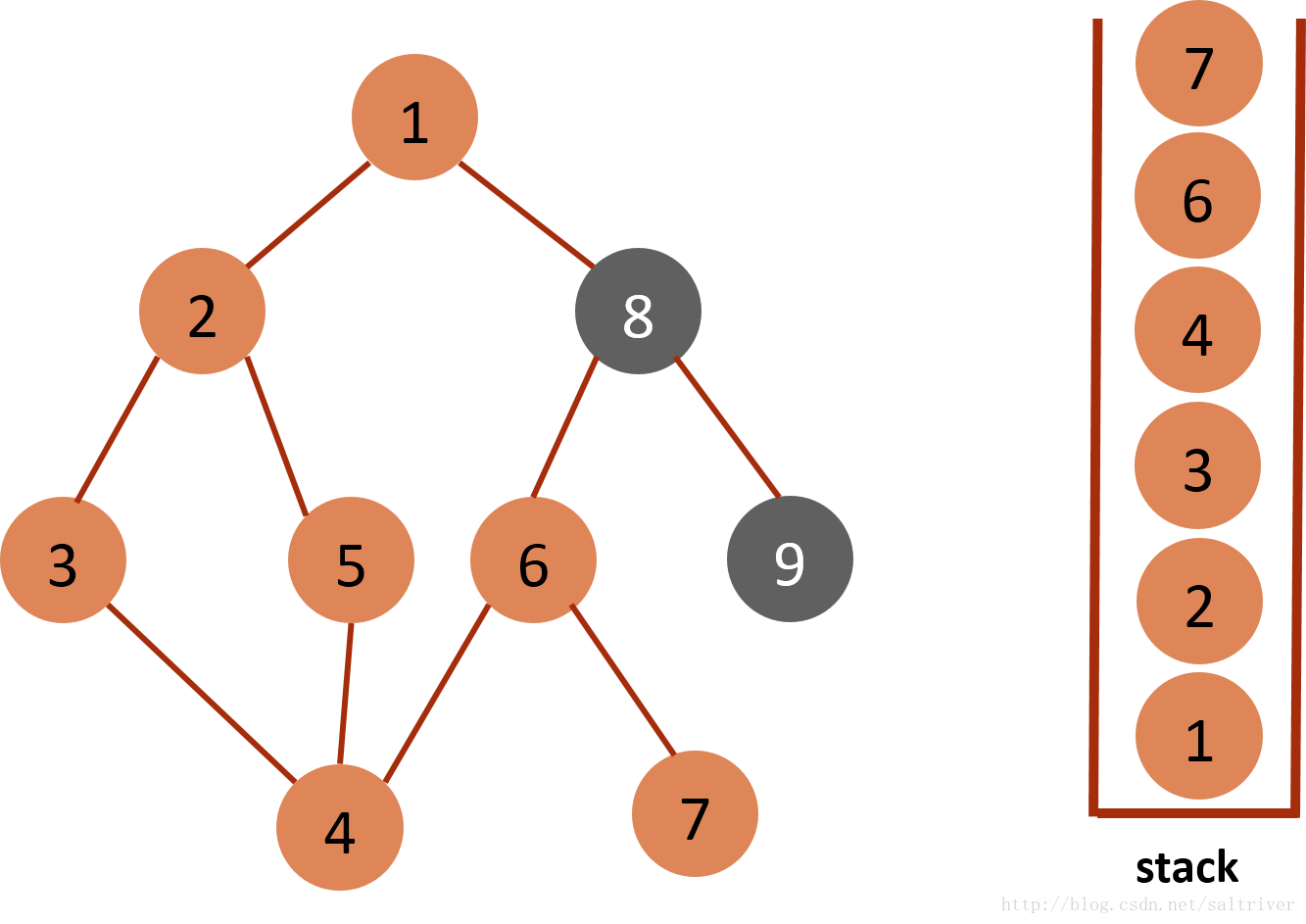 (9)当前stack栈顶的节点是7,找出与节点7邻接的节点,只有节点6,已遍历过,因此没有尚未遍历的邻接点,将节点7从stack中弹出。
(9)当前stack栈顶的节点是7,找出与节点7邻接的节点,只有节点6,已遍历过,因此没有尚未遍历的邻接点,将节点7从stack中弹出。 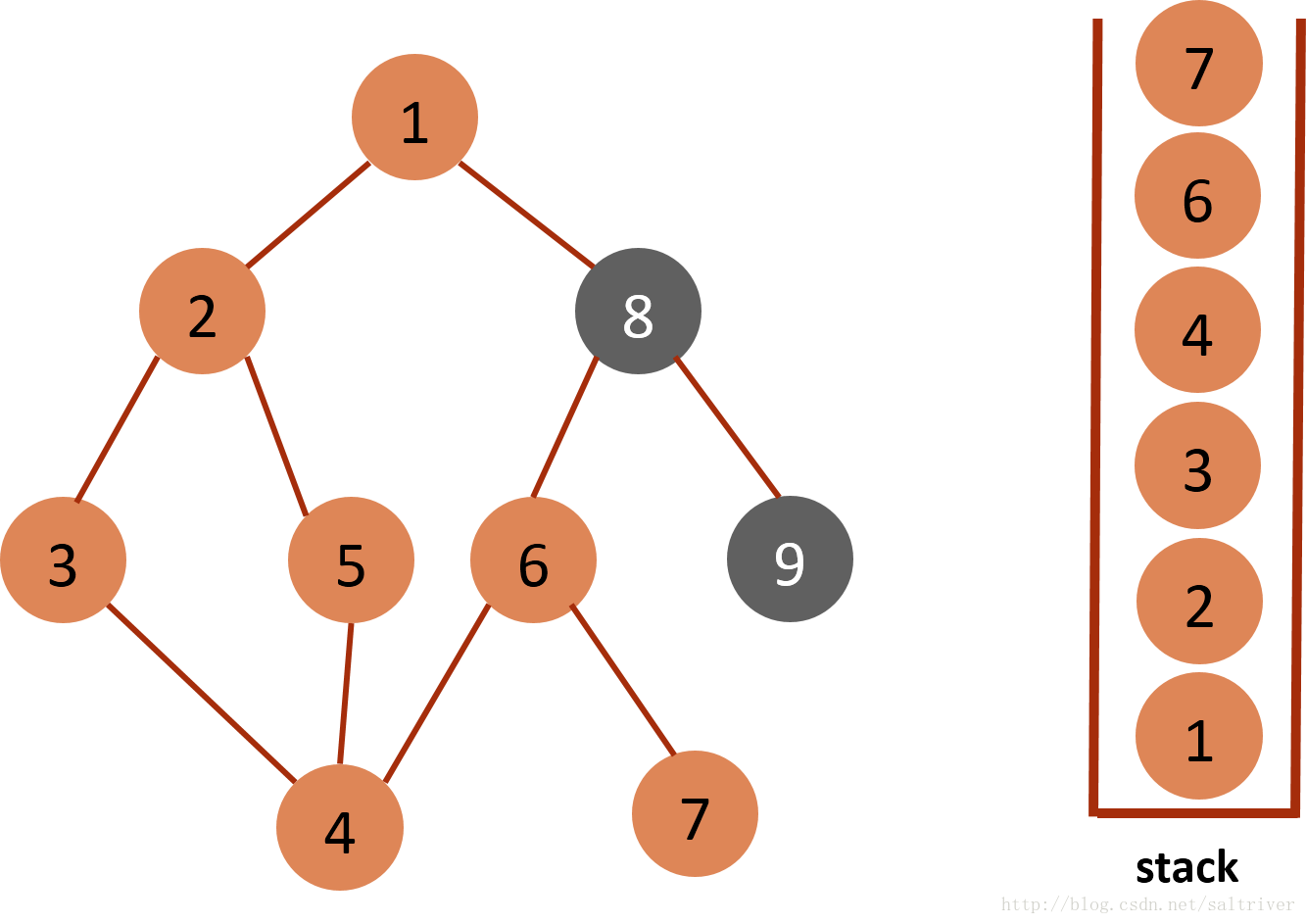 (10)当前stack栈顶的节点是6,找出与节点6邻接的节点,有节点7,8,7已遍历过,因此将节点8放入stack中。
(10)当前stack栈顶的节点是6,找出与节点6邻接的节点,有节点7,8,7已遍历过,因此将节点8放入stack中。 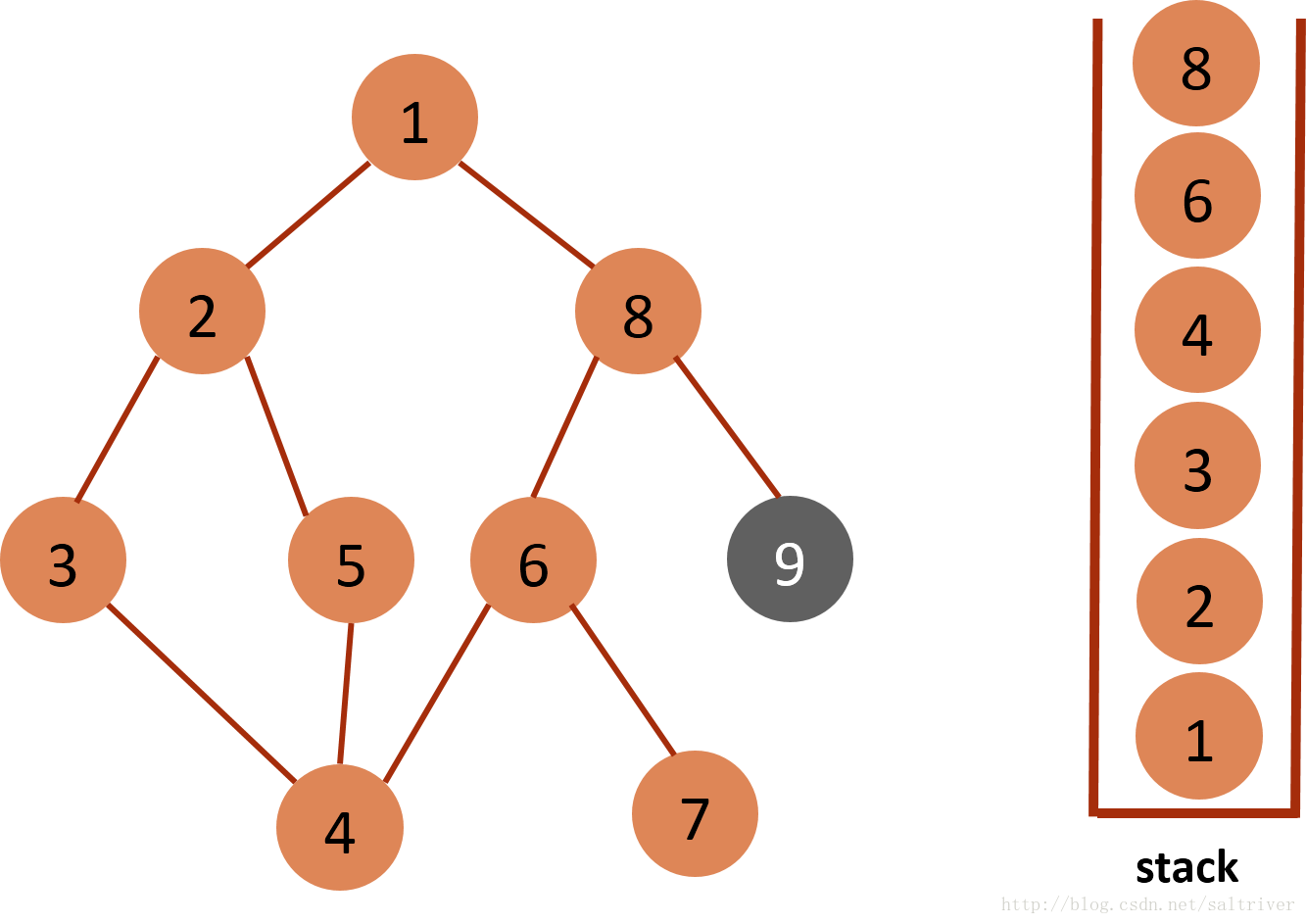 (11)当前stack栈顶的节点是8,找出与节点8邻接的节点,有节点1,6,9,1,6已遍历过,因此将节点9放入stack中。
(11)当前stack栈顶的节点是8,找出与节点8邻接的节点,有节点1,6,9,1,6已遍历过,因此将节点9放入stack中。 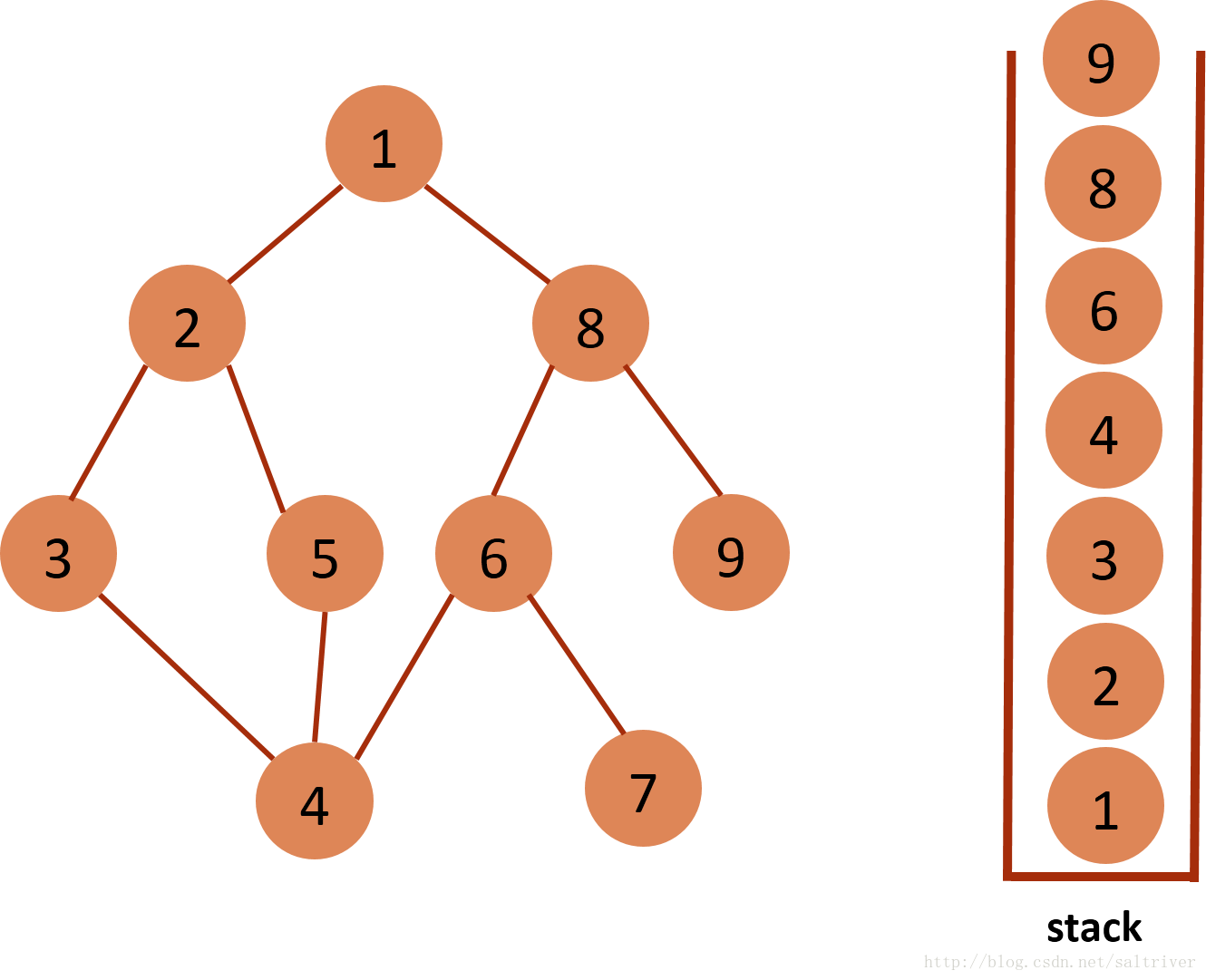 (12)当前stack栈顶的节点是9,没有尚未遍历的邻接点,将节点9弹出,依次类推,栈中剩余节点8,6,4,3,2,1都没有尚未遍历的邻接点,都将弹出,最后栈为空。 (13)DFS遍历完成。
(12)当前stack栈顶的节点是9,没有尚未遍历的邻接点,将节点9弹出,依次类推,栈中剩余节点8,6,4,3,2,1都没有尚未遍历的邻接点,都将弹出,最后栈为空。 (13)DFS遍历完成。 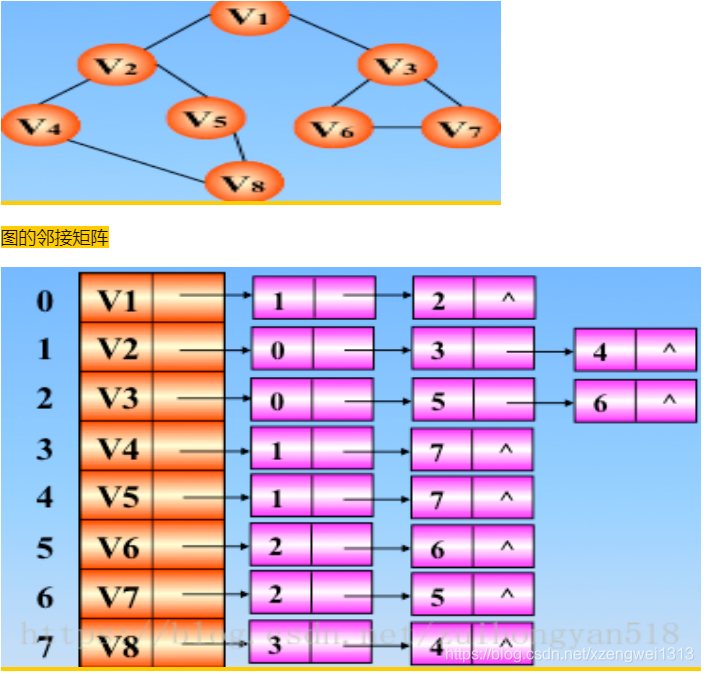
算法:
int visited[maxSize]; //访问标志的数组/* V是起点的编号,visited[]是一个全局的数组,作为顶点的访问标记,初始时所有的元素均为0,0表示被访问过,即所有的元素都没有被访问过。因图中可能存在回路,当前经过的顶点在将来还可能再次经过,所以要对每一个顶点进行标记,以免重复访问。 */void DFS(AGraph *G,int V){ ArcNode *p ; //图的顶点的搜索指针 visited[v]=1; //置已经访问 printf("%d",v); //输出访问过的顶点 visited(v); //函数visited()代表了一类访问顶点v的操作 p=G->adjlist[v].firstarc; //p指向顶点v的第一条边 while(p != null){ if(visited[p->adjvex]==0) //若顶点未访问,则递归访问它 DFS(G,p->adjvex); p = p->nextarc; //p指向顶点v的下一条边的终点 }}
你可能感兴趣的文章
nginx 配置~~~本身就是一个静态资源的服务器
查看>>
Nginx 配置服务器文件上传与下载
查看>>
Nginx 配置清单(一篇够用)
查看>>
Nginx 配置解析:从基础到高级应用指南
查看>>
Nginx 集成Zipkin服务链路追踪
查看>>
nginx 集群配置方式 静态文件处理
查看>>
nginx+mysql+redis+mongdb+rabbitmq 自动化部署脚本
查看>>
nginx+php的搭建
查看>>
nginx+tomcat+memcached
查看>>
Nginx+Tomcat实现动静分离
查看>>
nginx+Tomcat性能监控
查看>>
nginx+uwsgi+django
查看>>
nginx+vsftp搭建图片服务器
查看>>
Nginx-http-flv-module流媒体服务器搭建+模拟推流+flv.js在前端html和Vue中播放HTTP-FLV视频流
查看>>
nginx-vts + prometheus 监控nginx
查看>>
nginx: [emerg] getpwnam(“www”) failed 错误处理方法
查看>>
nginx: [emerg] the “ssl“ parameter requires ngx_http_ssl_module in /usr/local/nginx/conf/nginx.conf:
查看>>
nginx:Error ./configure: error: the HTTP rewrite module requires the PCRE library
查看>>
Nginx、HAProxy、LVS
查看>>
Nginx下配置codeigniter框架方法
查看>>